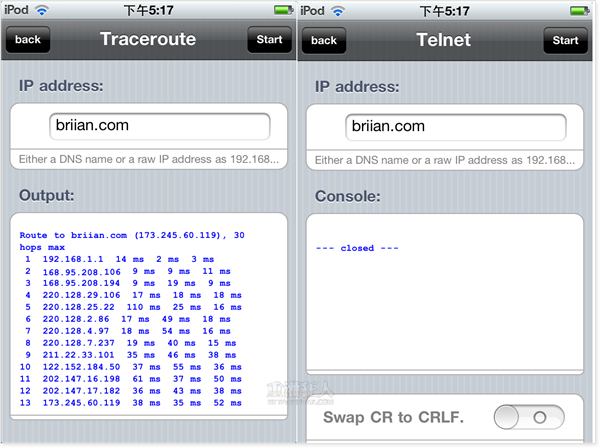iPhone、iPad 上的免費 Ping、Traceroute 網路檢測工具(Network Ping Lite)
如果你是網管人員或有自己架站,可能常常會需要透過一些簡單的網管工具來檢測網站或主機的網路狀態。原本在 Windows 或 Mac 上都有相當多實用的小工具可以用,甚至只要開個「命令提示字元」視窗就可以搞定很多事。如果你常常需要跑來跑去,而且不想隨時帶著重重的筆記型電腦,想透過 iPhone 或 iPad 來做些簡單的網管或網路檢測工作的話,該用什麼工具好呢?
其實在 iOS 上這類工具也相當多,上次就介紹過免費的「zaTelnet 專屬iPad、iPhone 的Telnet、SSH 連線工具」,,
▇ 軟體小檔案 ▇ (錯誤、版本更新回報)
使用方法:
第1步 安裝好、開啟 Network Ping Lite 應用程式之後,主畫面上會有 4 個圖示,分別是 Ping、Ping 整個網段、Traceroute 與 Telnet 工具。按進去就可以開始使用。
畫面下方還會顯示目前手機或 iPad 所使用的 IP 位址,並顯示目前的連線方式。
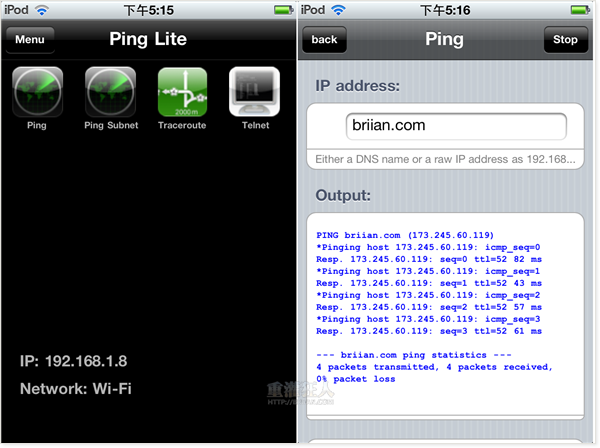
第2步 這是「Ping Subnet」功能,可以讓我們指定某個 Class C 網段,檢測看看整個網段有哪些電腦的網路與回應狀態。
下圖右邊是檢測結果,從 0~255 代表整個網段中的每一台電腦,如「11」代表「192.168.1.11」這台電腦。另外以字體的顏色代表檢測結果,譬如說黑色:沒回應、綠色:正常收到回應...。
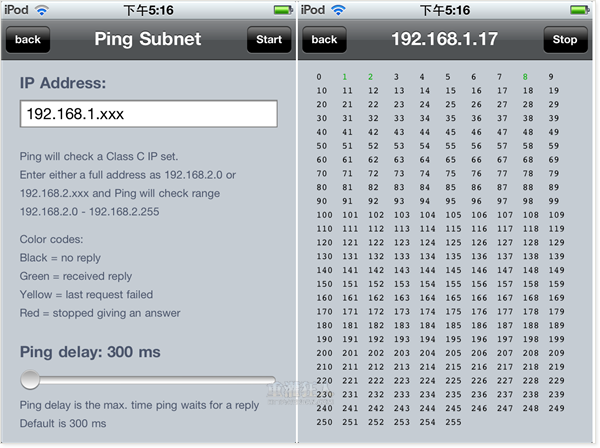
第 3 步 另外還有 Traceroute 與 Telnet 兩個工具也是相當方便。
,